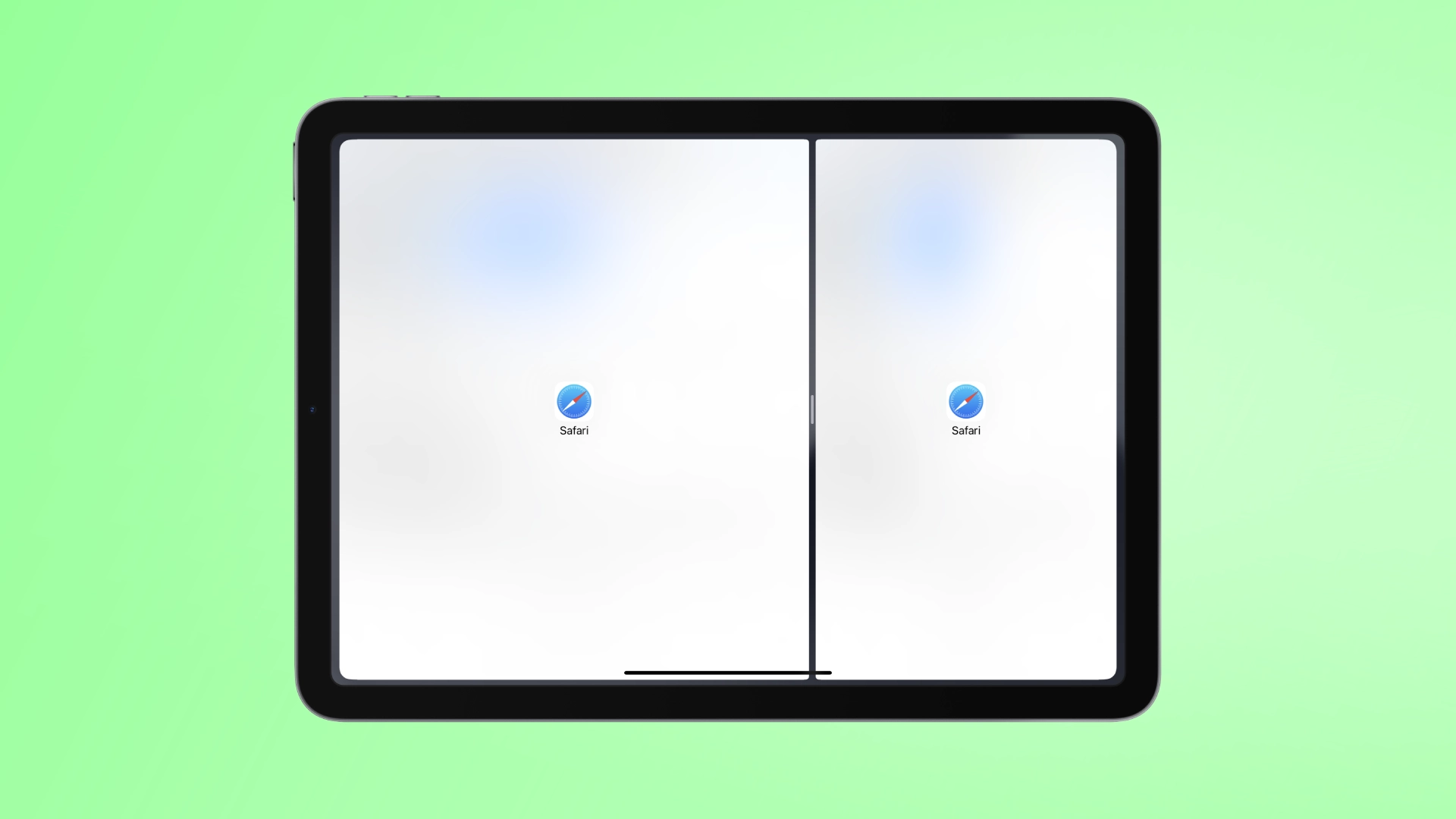iPad har revolutionerat innehållskonsumtion och skapande genom att erbjuda en bärbar och mångsidig plattform för produktivitet. Bland dess många funktioner är Split View ett kraftfullt multitasking-verktyg som låter användare arbeta med flera applikationer samtidigt. Men många användare är omedvetna om den här funktionen och förstår inte hur man använder den.
Vad Split View på iPad gör
Split View på iPad är en kraftfull funktion som gör det möjligt för användare att se och interagera med två appar sida vid sida på samma skärm. Det förbättrar multitasking-kapaciteten genom att eliminera behovet av att växla mellan appar konstant. Med Split View kan du samtidigt arbeta med flera uppgifter, referera till information, jämföra data eller samarbeta mellan olika appar. Detta gränssnitt med delad skärm ger sömlös appintegration, vilket möjliggör enkel innehållsöverföring och justerbar tilldelning av skärmutrymme. Split View förbättrar produktiviteten och främjar ett mer effektivt arbetsflöde genom att ge användare möjlighet att arbeta med flera appar samtidigt.
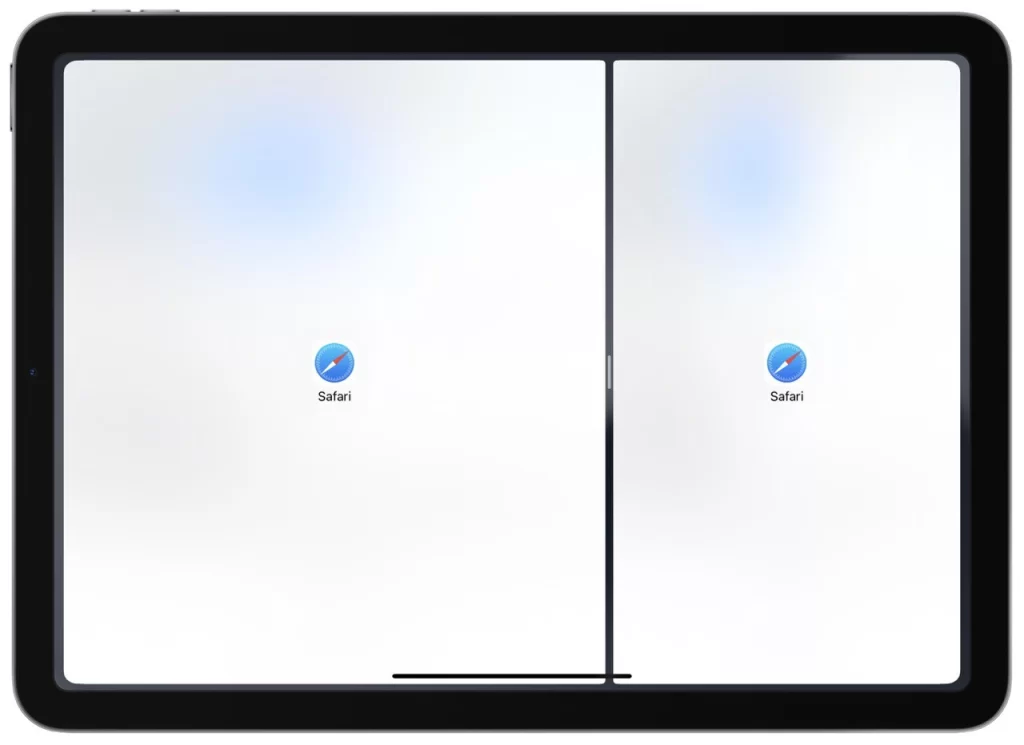
Split View på iPad erbjuder ett gränssnitt med delad skärm där båda apparna förblir aktiva och fullt fungerande. Detta gör att du kan interagera med varje app oberoende utan att förlora funktionalitet eller användbarhet. Du kan anpassa bredden på varje app genom att justera avdelaren, prioritera och tilldela skärmutrymme efter dina behov. Oavsett om du skriver e-postmeddelanden samtidigt som du refererar till dokument, gör anteckningar medan du surfar på webben eller för videosamtal medan du granskar presentationer, effektiviserar Split View arbetsflöden och sparar tid.
Genom att tillhandahålla en sömlös multitasking-upplevelse tillåter Split View på iPad korsreferenser, jämföra och kombinera information från olika källor. Du kan läsa en artikel i Safari medan du gör anteckningar i Notes-appen, titta på en självstudievideo medan du följer med i en ritapp eller chatta med kollegor medan du granskar en presentation. Split View förbättrar produktiviteten, möjliggör effektiv multitasking och förbättrar iPad-användarupplevelsen.
Hur man använder Split View på iPad
Att använda Split View på iPad är en enkel process som låter dig arbeta med två appar sida vid sida på samma skärm. Följ dessa detaljerade steg för att använda Split View effektivt:
- Öppna den första appen du vill använda i Split View. Detta kommer att vara din primära app.
- Svep uppåt från botten av skärmen för att komma åt Dock. Dock innehåller dina ofta använda appar.
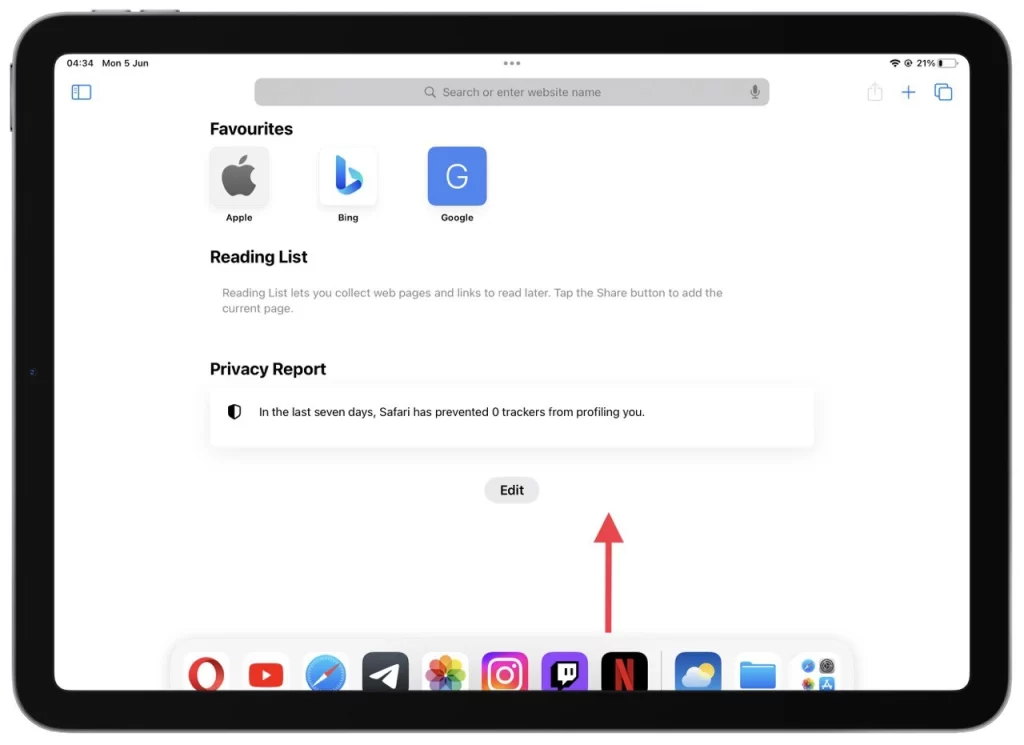
- Leta upp och tryck på den andra appen du vill använda i Split View från Dock. Tryck och håll ned appikonen tills den lyfts upp.
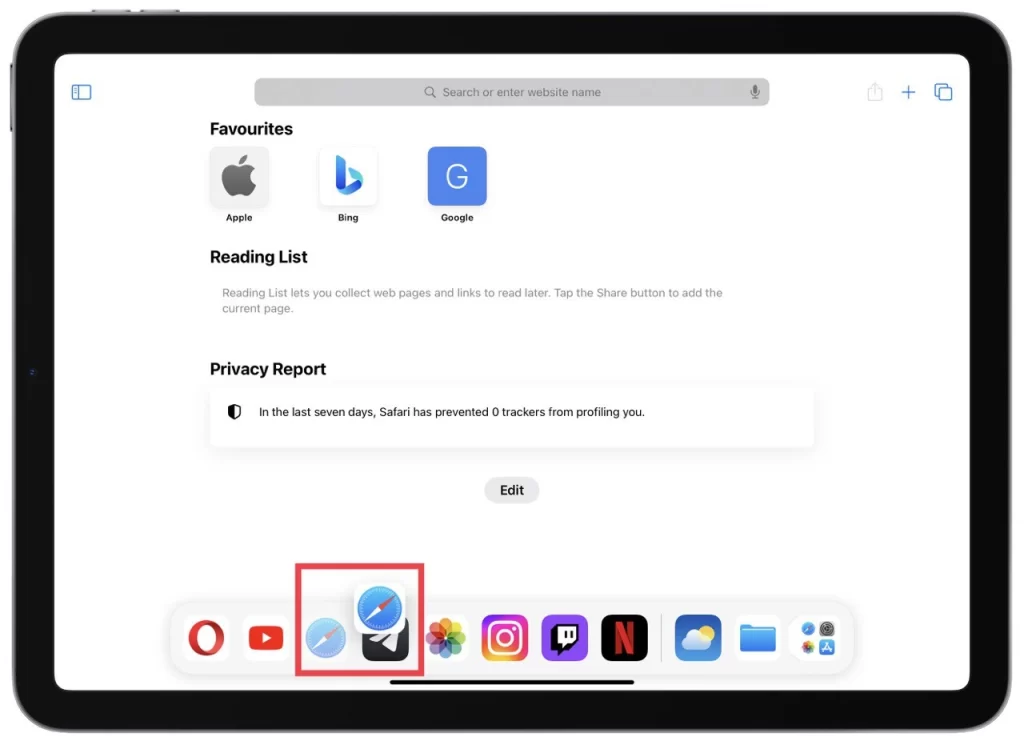
- Medan du fortfarande håller appikonen, dra den till vänster eller höger kant av skärmen. När du närmar dig kanten delas skärmen och appen kommer att uppta den halvan av skärmen.
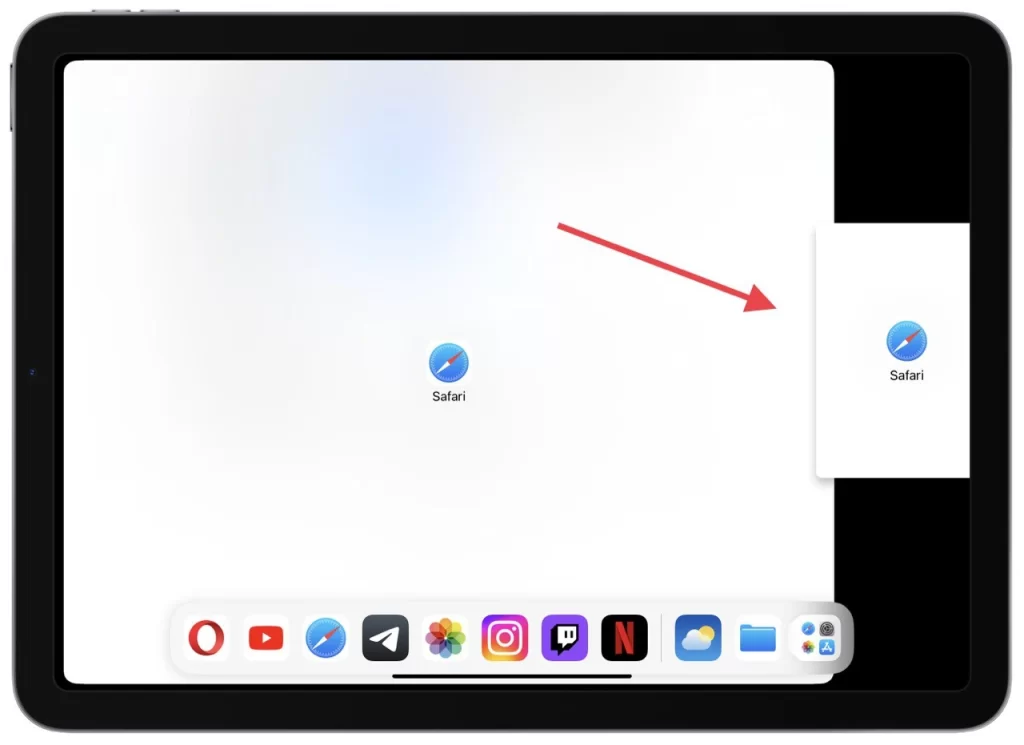
- Släpp fingret för att släppa appen på plats. De två apparna kommer nu att visas sida vid sida. Du kan justera avdelaren mellan apparna genom att dra den för att tilldela skärmutrymme enligt dina önskemål.
- Du kan nu interagera med båda apparna samtidigt. Tryck, svep och använd funktionerna i varje app oberoende av varandra.
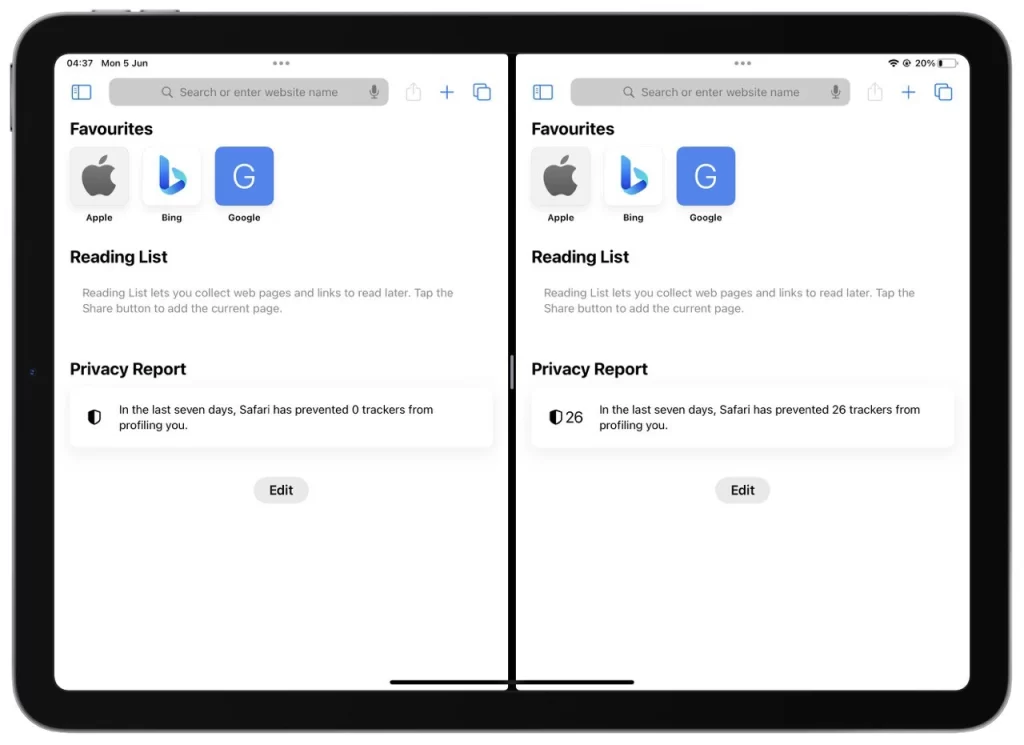
Om du vill byta positioner för apparna i Split View, tryck och håll ned avdelaren och dra den till andra sidan. Om du vill ta bort en app från Split View, sveper du avdelaren hela vägen till kanten av skärmen. Detta tar bort appen från gränssnittet för delad skärm.
Kom ihåg att inte alla appar stöder Split View. Om en app inte fungerar i Split View kan det bero på appbegränsningar eller kompatibilitetsproblem. Genom att följa dessa steg kan du effektivt använda Split View på iPad för att förbättra din multitasking-kapacitet, öka produktiviteten och effektivisera ditt arbetsflöde.
Vad är Slide Over på iPad?
Slide Over är en multitasking-funktion på iPad som gör att du tillfälligt kan komma åt en tredje app i ett litet fönster utan att avsluta din nuvarande app. Det ger ett bekvämt sätt att snabbt hänvisa till eller använda en annan app utan att avbryta ditt primära arbetsflöde.
När du använder Slide Over kommer appen du använder för närvarande att förbli i bakgrunden medan den sekundära appen visas som ett flytande fönster. Detta gör att du kan utföra snabba uppgifter som att svara på ett meddelande, kolla vädret eller skriva ner anteckningar, utan att helt växla mellan appar. Så här använder du Slide Over på iPad:
- Börja med att ha en app öppen och aktiv på din iPad.
- Svep uppåt från botten av skärmen för att ta fram Dock . Dock visar ett urval av dina favoritappar eller nyligen använda appar.
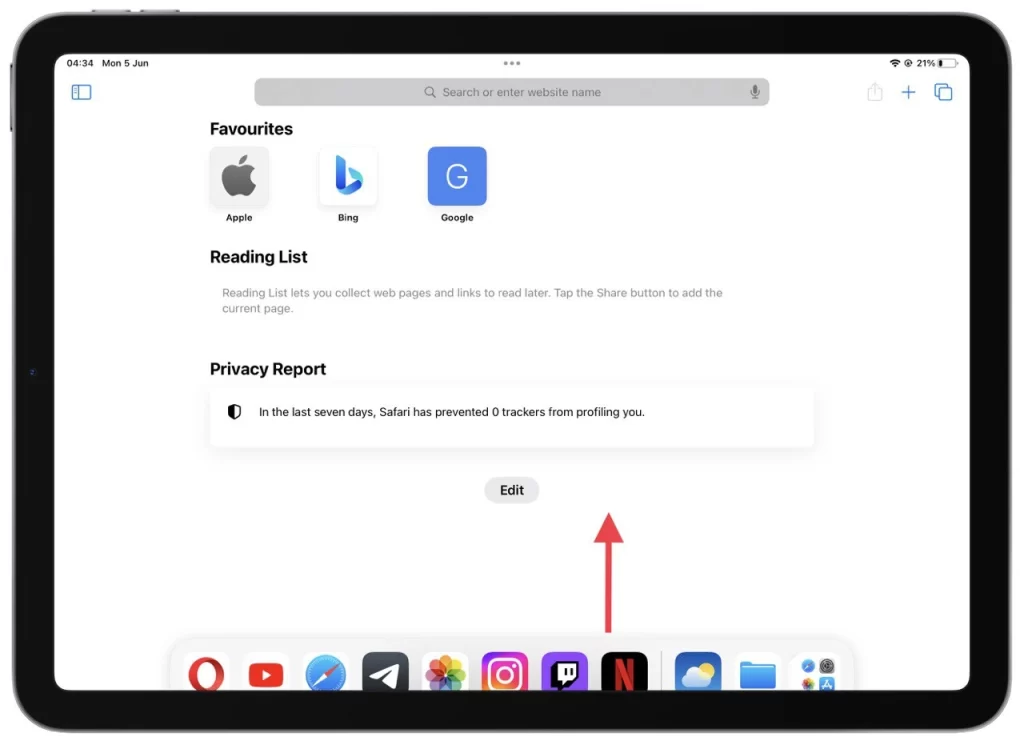
- Tryck och håll ned appen du vill använda i Slide Over tills den lyfts från Dock. Dra den sedan till höger sida av skärmen.
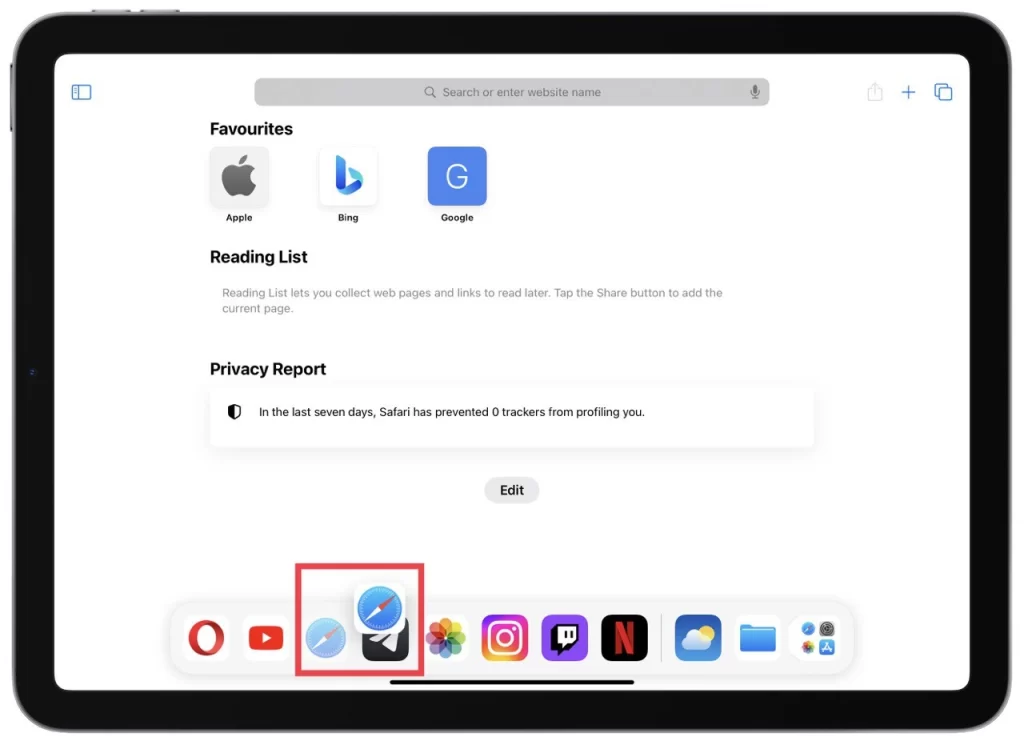
- Släpp fingret för att släppa appen i Slide Over-läget. Appen kommer att visas som ett flytande fönster på din nuvarande app.
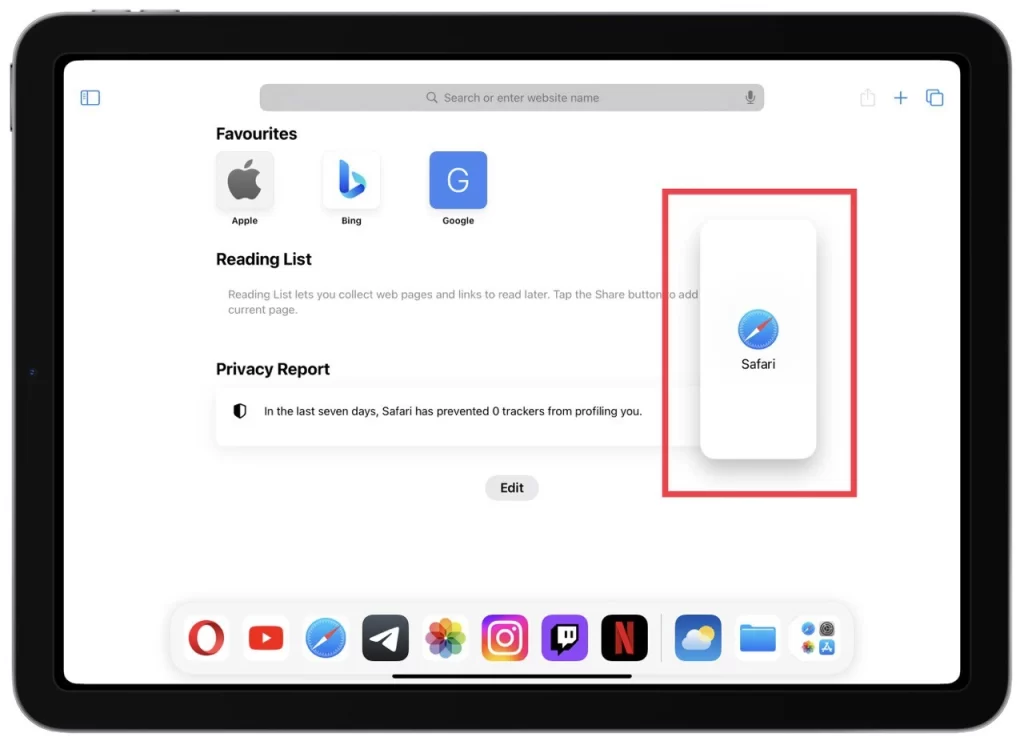
- Du kan nu använda appen i Slide Over. Tryck, svep och utför uppgifter inom det flytande fönstret. För att växla mellan Slide Over-appar, svep åt vänster eller höger på den överlagrade appen för att visa ytterligare appar. Tryck på önskad app för att få den i framkant.
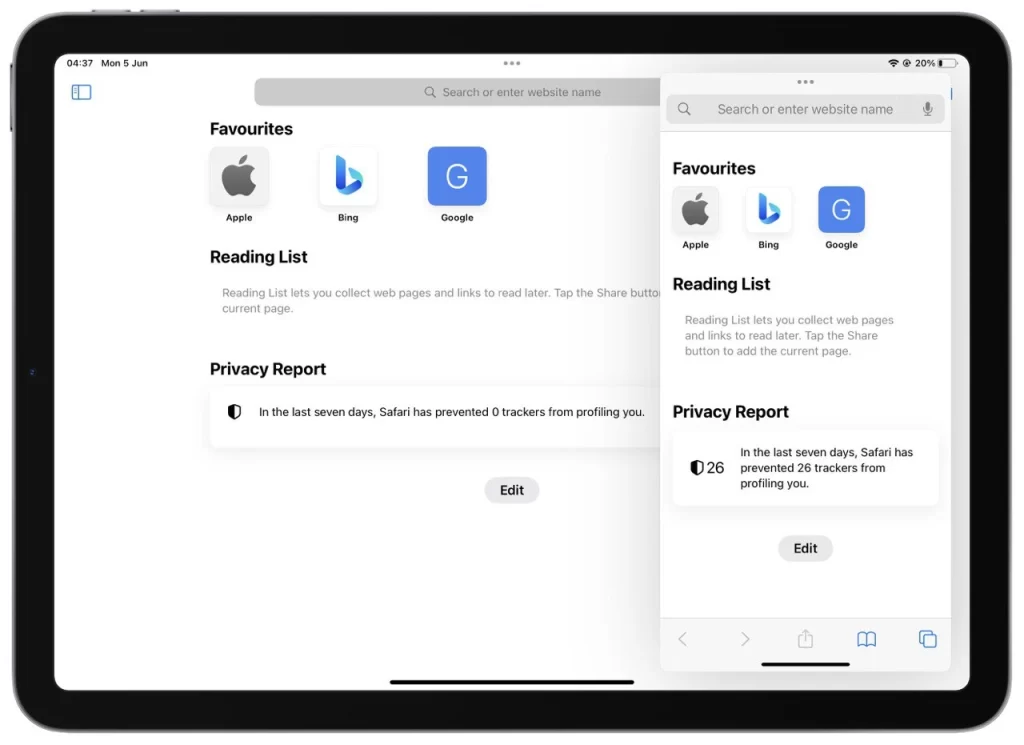
För att stänga av Slide Over-appen, sveper du den från höger sida av skärmen eller tar tag i toppen av Slide Over-fönstret och drar den åt höger tills den försvinner. Detta återgår till din primära app.
Slide Over är ett bekvämt sätt att göra flera saker på din iPad, vilket ger snabb åtkomst till ytterligare appar utan att störa ditt primära arbetsflöde. Den kompletterar funktioner som Split View och förbättrar din produktivitet genom att du kan växla mellan appar och utföra uppgifter på språng effektivt.
Vilka iPads stöder Split View
Split View är en multitasking-funktion tillgänglig på specifika iPad-modeller. Här är detaljerna om vilka iPads som stöder Split View:
- iPad Pro : Alla generationer av iPad Pro stöder Split View. Detta inkluderar 12,9-tums iPad Pro, 11-tums iPad Pro och tidigare generationer av iPad Pro.
- iPad Air : iPad Air startar från 2:a generationen och stöder senare Split View. Detta inkluderar de senaste iPad Air-modellerna.
- iPad : iPad-modellerna börjar från 5:e generationen och stöder senare Split View. Detta inkluderar standard iPad (9,7-tums och 10,2-tums modeller) och efterföljande generationer.
- iPad mini : iPad mini börjar från 4:e generationen och stöder senare Split View. Detta inkluderar de nyare iPad mini-modellerna.
Innan du använder Split View, se till att din iPad-modell stöds och kör iPadOS 15 eller senare . Detta hjälper till att säkerställa bästa möjliga multitasking-upplevelse och kompatibilitet med de appar du tänker använda i Split View.